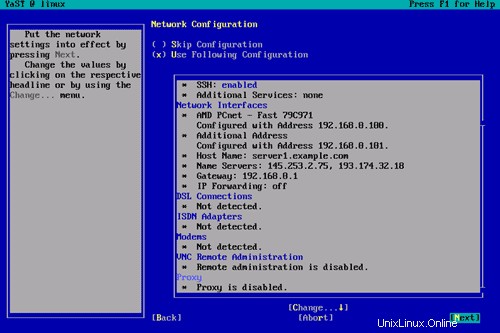Dies ist ein "Kopieren und Einfügen" Anleitung! Der einfachste Weg, diesem Tutorial zu folgen, besteht darin, einen Befehlszeilen-Client/SSH-Client (wie PuTTY für Windows) zu verwenden und die Befehle einfach zu kopieren und einzufügen (außer wenn Sie eigene Informationen wie IP-Adressen, Hostnamen, Passwörter usw. angeben müssen). ). Dies hilft, Tippfehler zu vermeiden.
Das perfekte Setup – SUSE 9.2
Version 1.3
Autor:Falko Timme
Zuletzt geändert:20.07.2005
Dies ist eine detaillierte Beschreibung der Schritte zur Einrichtung von SUSE 9.2 basierter Server, der alle Dienste bietet, die ISPs und Hoster benötigen (Webserver (SSL-fähig), Mailserver (mit SMTP-AUTH und TLS!), DNS-Server, FTP-Server, MySQL-Server, POP3/IMAP, Quota, Firewall usw. ). Außerdem werde ich zeigen, wie man Debian verwendet Paketmanager von apt auf einem rpm-basierten System, da es sich automatisch um Paketabhängigkeiten kümmert, was eine Menge Ärger ersparen kann.
Ich werde die folgende Software verwenden:
- Webserver:Apache 2.0.x
- Mail-Server:Postfix (einfacher zu konfigurieren als sendmail; hat eine kürzere Historie von Sicherheitslücken als sendmail)
- DNS-Server:BIND9
- FTP-Server:proftpd (ISPConfig funktioniert nicht mit vsftpd unter SUSE 9.2)
- POP3/IMAP:Ich werde das Maildir-Format verwenden und daher Courier-POP3/Courier-IMAP installieren.
- Webalizer für Website-Statistiken
Am Ende sollten Sie ein System haben, das zuverlässig funktioniert und bereit ist für das kostenlose Webhosting-Control-Panel ISPConfig (d.h. ISPConfig läuft darauf aus dem Feld).
Ich möchte zuerst sagen, dass dies nicht die einzige Möglichkeit ist, ein solches System einzurichten. Es gibt viele Wege, dieses Ziel zu erreichen, aber ich gehe diesen Weg. Ich gebe keine Garantie dafür, dass dies bei Ihnen funktioniert!
Anforderungen
Um ein solches System zu installieren, benötigen Sie Folgendes:
- SUSE 9.2. Ich habe dieses DVD-ISO-Image heruntergeladen und auf eine DVD gebrannt:ftp://sunsite.informatik.rwth-aachen.de/pub/Linux/suse/i386/9.2/iso/SUSE-Linux-9.2-FTP-DVD.iso
- eine Internetverbindung...
1 Das Basissystem
Booten Sie von Ihrer SUSE 9.2-DVD und wählen Sie Installation aus dem Startbildschirm.
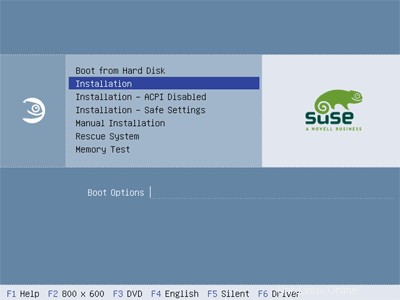
Das SUSE-Installationsprogramm (namens YaST - Y und a andere S T einrichten ool) beginnt. Es läuft normalerweise im Grafikmodus, aber ich verwende den Textmodus, daher unterscheiden sich meine Screenshots ein wenig vom Grafikmodus, aber die Funktionalität ist genau die gleiche.
Wählen Sie Ihre Sprache aus.
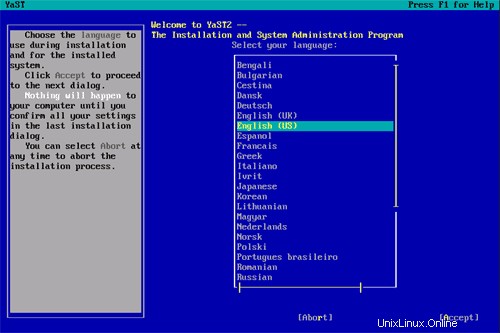
Das Installationsprogramm analysiert Ihr System und trifft einige automatische Installationsentscheidungen, die es auf dem folgenden Bildschirm auflistet. Sie können jede Auswahl ändern, indem Sie zur entsprechenden Überschrift navigieren (mit der Taste [Pfeil nach unten]). Beispielsweise könnten Sie die von YaST vorgeschlagenen Partitionen ändern:
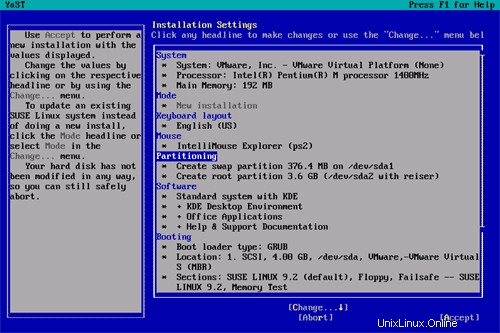
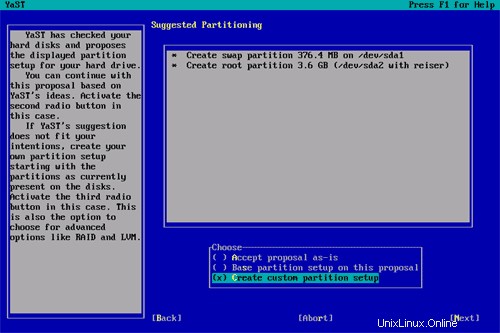
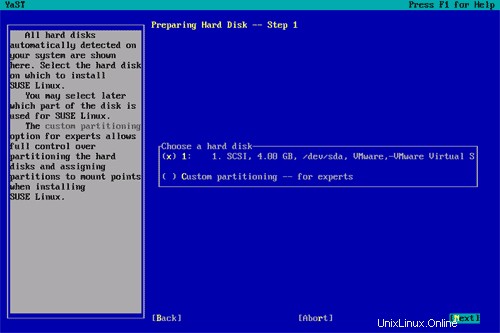
Für meine Zwecke entscheide ich mich für eine große / -partitionund eine Swap-Partition.
Sie können auch die zu installierende Software auswählen, wenn Sie wissen, was Sie tun. In diesem Beispiel lasse ich die Paketauswahl von YaST unverändert. Ich werde die Software, die zum Ausführen eines Web-/E-Mail-/FTP-Servers erforderlich ist, manuell installieren, nachdem die Basisinstallation abgeschlossen ist.
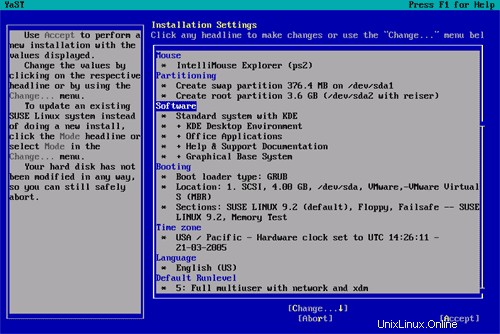
Passen Sie Ihre Zeitzone an:
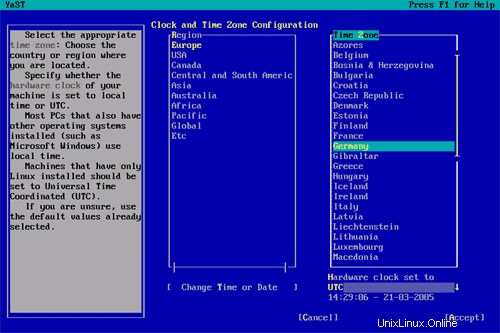
Die Paketinstallation beginnt:
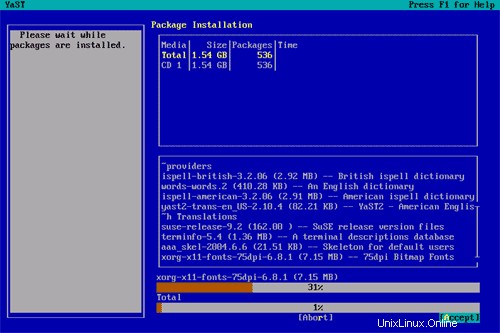
Nach der Paketinstallation wird das System neu gestartet. Entfernen Sie die SuSE-DVD und booten Sie unbedingt von der Festplatte. Geben Sie Ihre Root ein Passwort nach dem Neustart:
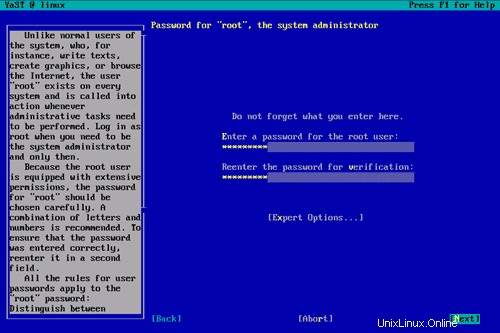
Nun nehmen wir die Netzwerkkonfiguration vor. Achten Sie darauf, SSH zu aktivieren :
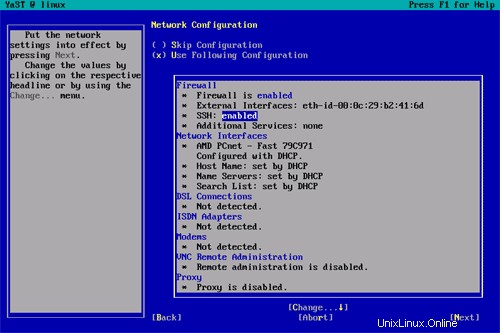
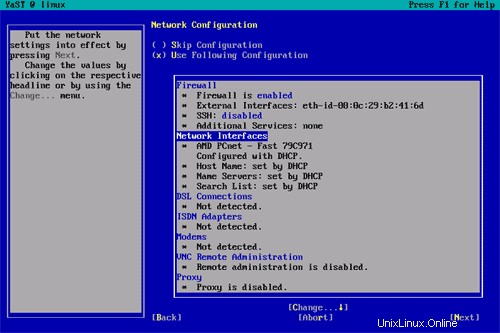
Ich möchte keine IP-Adressen von einem DHCP-Server erhalten, da ein Server statische IP-Adressen haben sollte, also ändere ich Folgendes:
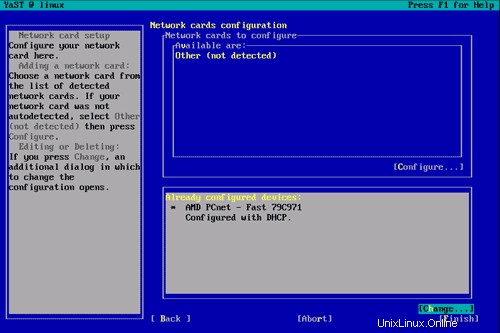
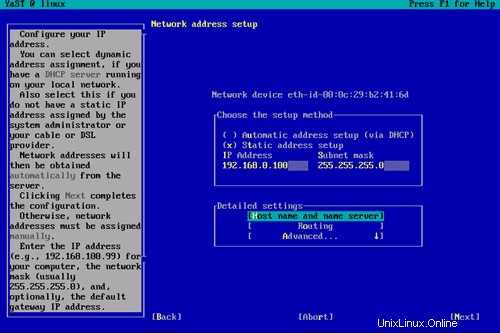
Unter Hostname und Nameserver Ich habe meinen Hostnamen server1.example.com festgelegt und tragen Sie bis zu 3 DNS-Server ein (z. B. 145.253.2.75 und 193.174.32.18 ):
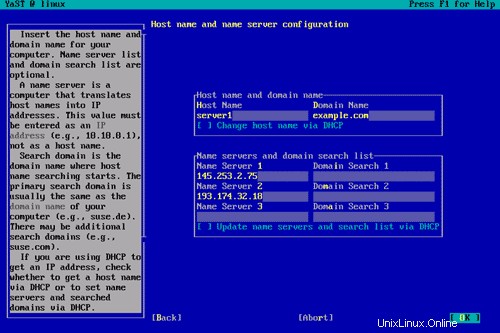
Unter Routing Ich habe mein Gateway eingestellt:
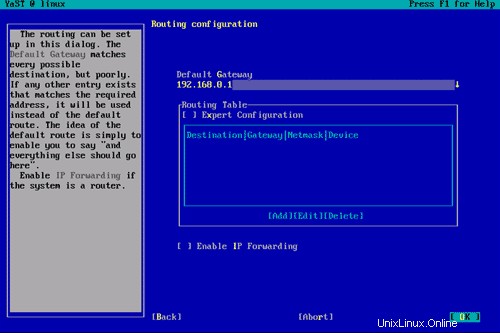
Unter Erweitert... Sie können zusätzliche IP-Adressen festlegen.
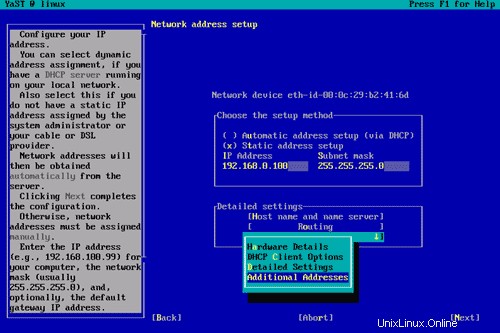
Ich möchte eine virtuelle Netzwerkkarte erstellen eth0:0 mit der IP-Adresse 192.168.0.101 (mein wichtigster ist 192.168.0.100 in diesem Beispiel), also wähle ich Hinzufügen :
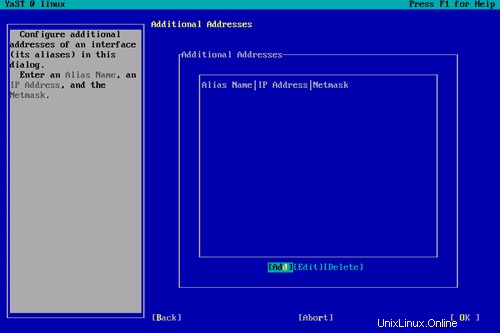
Ich gebe einen AliasName ein (0 ), meine zusätzliche IP-Adresse (192.168.0.101 ) und meine Netzmaske (255.255.255.0 ):
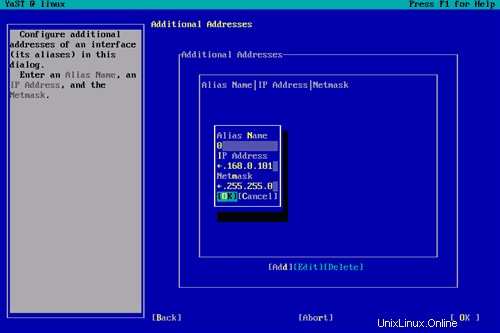
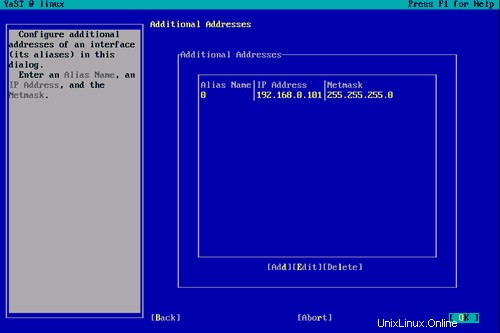
Eine Übersicht über meine Netzwerkkarten:
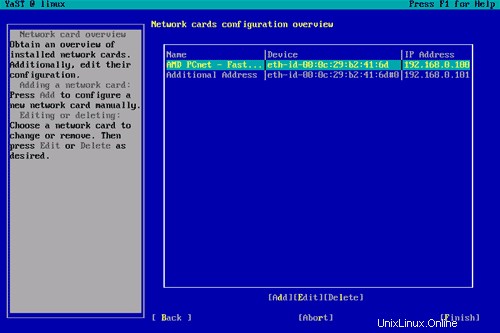
Zurück zur Hauptseite Netzwerkkonfiguration Bildschirm und Weiter :